Skip to content
Установка рингтона на звонок у большинства пользователей смартфонов на Android не вызывает вопросов. Но на некоторых моделях алгоритм действий может незначительно отличаться.
В нашей сегодняшней статье разберем, как установить мелодию на звонок на ZTE Blade к слову, несмотря на то, что смартфоны ZTE работают под управлением операционной системы Android, многие пользователи сталкиваются с проблемой, когда не совсем понятно, как активировать ту или иную функцию.
Прежде чем устанавливать необходимый звонок, следует помнить, что существуют два способа:
- Установка для всех контактов.
- Поставить музыку отдельно для каждого контакта.
Мы рассмотрим оба варианта.
Следует помнить, что если вы скачаете любимую мелодию с интернета на телефон, установить ее сразу на звонок не получится. Для этого потребуется в первую очередь поместить музыкальный трек в папку «Ringtones». Не на всех моделях телефонов изначально она есть. Поэтому иногда требуется создавать эту директорию самостоятельно.
Некоторые смартфоны после проделанных манипуляций все равно не видят необходимую песню. Можно попробовать поместить ее в папку «Music», где находятся все музыкальные треки.
Содержание статьи
- Установка основной (глобальной) мелодии – инструкция для ZTE Blade
- Как установить мелодию на звонок ZTE при помощи папки «Рингтоны»
- Как установить музыку для определенного контакта на ZTE Blade
- Установка мелодии на контакт ZTE Blade – через настройки
- Видео: Установка мелодии на контакт ZTE Blade
Установка основной (глобальной) мелодии – инструкция для ZTE Blade
Самый простой способ установить мелодию на рингтон для смартфонов ZTE Blade через меню настроек, для этого:
- Заходим в настройки смартфона и в разделе “Звуки и вибрация” нажимаем на пункт “Рингтон”.

- Здесь можно выбрать одну из предустановленных мелодий или нажать на кнопку “Локальная музыка” и там уже установить мелодию, которая была загружена на смартфон вручную.

Как установить мелодию на звонок ZTE при помощи папки «Рингтоны»
- Перейдите в «Настройки» – «Звук и Вибрация» – «Рингтон» – «Локальная музыка».

- Здесь поищите нужную нам песню, и установите на ней галочку (не забудьте перед тем перенести нужную музыку в папку «Ringtones»).

- Теперь данная музыка будет использоваться в качестве мелодии вызова.
Как установить музыку для определенного контакта на ZTE Blade
Для установки музыки определенному контакту следует выполнить инструкцию:
- Переносим мелодию которую нужно установить на контакт в папку «Ringtones»(локальная музыка) в памяти телефона. Если папки Ringtones нет, то создаем его.

- Заходим в телефонную книгу ZTE и выбираем редактирование контакта и выбираем пункт «добавить поле».

- Далее должен появится пункт рингтоне (локальная музыка) где мы выбираем нужную мелодию

- Возможно вместо пункта рингтоне в списке полей нужно будет нажать на «мелодию звонка» и выбирать свою мелодию из списка.
Установка мелодии на контакт ZTE Blade – через настройки
- Как и в первом случае, необходимо скопировать музыку в «Ringtones» на устройстве.
- Заходим в меню выбранного номера, тапаем по кнопке «Правка» и «Добавление поля» и «Выбор рингтона».
- Открывшееся меню позволит выбрать необходимую музыку.
Иногда на ZTE Blade вместо кнопки выбора рингтона может быть написано «Мелодия звонка».
Видео: Установка мелодии на контакт ZTE Blade
( 2 оценки, среднее 3 из 5 )
Содержание
- Первый способ
- Второй способ
- Zte BLADE(ROSTELECOM-URAL)
- Ответы 2
- Смена мелодии звонка через стандартные настройки операционной системы вашего смартфона ZTE.
- Установка рингтона через плеер.
- Установка мелодии рингтона через программное обеспечение Андроид-сервиса.

Поставить понравившуюся музыку на звонок в ZTE Blade очень просто. Только предварительно её нужно загрузить на сам телефон, скачав через браузер или закинув, подключив телефон к ПК. Рассмотрим 2 способа установки мелодии.
Первый способ
- откройте меню;
- перейдите в настройки;
- откройте вкладку « Персонализация »;
- запустите « Аудио профили » или « Профили звука »;
- войдите в « Основной » или « Общие »;
- выберете опцию « Править » или « Мелодия звонка речевого вызова ».

Откроется меню, в котором можно задать оригинальные звуки для любой задачи (вызов, смс-оповещение и т.д.).
Второй способ
Если первым способом не получается, музыку на входящие звонки в можно установить по следующей схеме:
- войдите стандартный проигрыватель и найдите необходимую композицию;
- запустите ее проигрывание и откройте персональные параметры;
- нажмите « Установить как…»;
- выберете нужный вариант из открывшихся.

После этого мелодия звонка на ZTE будет изменена. Если описанными способами настройка не удалась, скачайте сторонний файловый менеджер и выполните процедуру с его помощью. Остались вопросы? Задайте их в комментариях.
Ответы 2
Зайдите в Контакты — Откройте карточу контата(там где доп. телефонывводить) — нажмите опции — должна появится меню — там Задать ринг тон.
Или полно прилжений для этого в google play такое например https://play.google.com/store/apps/details? >
Контакт обязательно должен хранится в памяти телефона . Не на сим карте.
Привязка рингтона к контакту на системе Андроид.
Простые настройки рингтона для входящих вызовов, могут сэкономить пользователю смартфона огромное количество нервов, и отфильтровать нежелательные контакты со звонящими абонентами (если не уходить в крайность и использовать «черный список»). Иногда у пользователей мобильных устройств компании ZTE возникают вопросы по поводу установки желательной озвучки оповещений. Проще говоря, мы сейчас рассмотрим вопрос: как выбрать мелодию для вызовов от начальства, которую я через неделю начну ненавидеть.
Есть несколько возможностей решения этой темы, для начала используем подход, который система Андроид предусматривает в любой своей пришивке по умолчанию.
Смена мелодии звонка через стандартные настройки операционной системы вашего смартфона ZTE.
Откройте основные настройки своего устройства и зайдите в меню «Профили звука» или «Настройки звука». Через раздел «Общие» выходим в установки своего активного профиля, в котором можно внести массу изменений в разделы, связанные со звуком и уведомлениями вашего смартфона (вибрация, громкость, привязка оповещений к программам).

Для выбора мелодии, которая будет проигрываться при приеме входящих звонков, достаточно просто назначить понравившийся вам музыкальный файл и сделать длительный тап на нем… в большинстве прошивок системы, вы получите доступ к возможности использовать встроенное меню настройки вызовов.
Если этого не произошло, попробуйте тот же длительный тап на нужном вам контакте.
Установка мелодии через стандартные системные настройки, в большинстве случаев, ограничивает пользователя небольшим набором предустановленных системных треков. Если предыдущие способы не смогли вам помочь, попробуем использовать дополнительное программное обеспечение.
Установка рингтона через плеер.
Метод простой, но далеко не во всех прошивках позволит прикрепить мелодию к определенному контакту. Продленное нажатие на звуковой файл через интерфейс меню плеера позволит поставить звук вызова.

Установка мелодии рингтона через программное обеспечение Андроид-сервиса.
Иногда хочется поставить на звонок лишь какую-то часть трека, убрав лишние музыкальные вступления. Для этого вовсе не обязательно обращаться в сервисный центр ZTE, все необходимое вы сможете сделать самостоятельно, использовав бесплатное программное обеспечение.
На Плэй-маркете можно найти не одну сотню программ, которые смогут помочь вам при установке, настройке и даже редактировании звуковых файлов (затухание звука, длительность трека и подобное).
Основываясь на личном опыте, могу порекомендовать Ringdroid – небольшая программа, но с поддержкой всего что только может потребоваться для обработки звукового файла на мобильно устройстве: редактор треков с масштабируемым интерфейсом, возможность использовать микрофон для записи звука, встроенные настройки установки мелодии для звонка будильника. Уверен, что после ее установки искать что-то другое вы не станете.

В итоге хочу посоветовать — ни в коем случае не пользоваться платными сервисами для установки мелодий, это в большинстве случаев заканчивается обманом и вы не только не получите свой рингтон, но и скорее всего столкнетесь с тем, что ваш счет будет обнулен.
- Распечатать
Оцените статью:
- 5
- 4
- 3
- 2
- 1
(0 голосов, среднее: 0 из 5)
Поделитесь с друзьями!
Как на телефоне ЗТЕ поставить мелодию на контакт или разную музыку для первой и второй сим карты
Современные телефоны, в том числе ZTE позволяют устанавливать свою мелодию звонка как для всех номеров так и для каждого контакта по отдельности. Ниже вы найдете подробную инструкцию как на ЗТЕ поставить мелодию на звонок и на контакт.
Если на ЗТЕ установить свою музыку для контакта, то при входящем вызове с этого номера вы уже будете знать кто вам звонит даже не взглянув на экран телефона. Для примера мы покажем, как это сделать на ZTE с Android 10, надеюсь инфа, подойдет и к другим версиям.
1) Первый способ как на ZTE поставить мелодию на контакт:
— Открываем на телефоне «Контакты»  .
.
— Выбираем контакт, к которому мы хотим установить мелодию.
— Переходим в «Меню»  контакта, кнопка в виде трех точек.
контакта, кнопка в виде трех точек.
— В меню нам нужен пункт «Задать рингтон» как показано ниже на прикрепленном скриншоте.
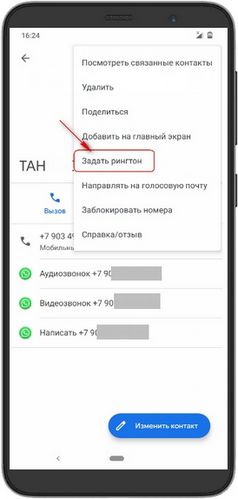
Теперь нам предложат выбрать мелодию для контакта с телефона, но если в этом списке нет нужной музыки, то нажмите на «+ Добавить рингтон». Далее находим нужную мелодию или музыку с карты памяти или памяти телефона. Можете нажать на это «Меню»  , кнопка в виде трех полосок и там выбрать место, откуда устанавливать мелодию на контакт зте.
, кнопка в виде трех полосок и там выбрать место, откуда устанавливать мелодию на контакт зте.
2) Второй способ как поставить мелодию на звонок ЗТЕ:
— Открываем «Настройки»  на телефоне.
на телефоне.
— В настройках переходим в пункт «Звук».
— Выбираем первую или вторую сим карту к которому нужно установить мелодию, как показано ниже на прикрепленной картинке.
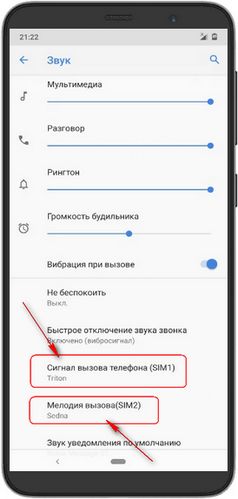
Теперь мы можем поставить мелодию на звонок зте из предложенных телефоном. Если вы хотите установить свою мелодию или музыку, то вверху нажмите на «+» после чего можете найти свою мелодию как с памяти телефона, так и с карты памяти.
Если указанные в статье способы не подошли к вашему телефону, то можете перейти по этой ссылке на другую страницу где найдете еще варианты для разных версий Андроид.
Надеюсь, инструкция как на зте установить свою мелодию на контакт оказалась полезной. Не забудьте оставить отзыв и указать модель устройства и способ, которым вы смогли поставить мелодию звонка на зте, чтоб и другим осталась от вас полезная информация. Спасибо за отзывчивость!
> Главная сайта
> Все полезные советы для Android
Статья размещена 05.04.2020г.
Добавить отзыв или поделиться полезной информацией по теме страницы.
ОБНОВИТЬ СТРАНИЦУ С ОТЗЫВАМИ
 Бесплатно телефон по акции. Бесплатные телефоны, смартфоны сенсорные и кнопочные как брендовых производителей Samsung, iPhone так и малоизвестных.
Бесплатно телефон по акции. Бесплатные телефоны, смартфоны сенсорные и кнопочные как брендовых производителей Samsung, iPhone так и малоизвестных.

Рейтинг телефона:
(4.63 — 8 голосов)
Смартфон ZTE Blade A3 обладает базовой мелодией, которая начинает играть при поступлении входящего звонка. Многих людей стандартный сигнал раздражает, из-за чего хочется изменить мелодию звонка на ZTE Blade A3. Выполнить операцию можно несколькими способами.
Через настройки
Раздел настроек любого смартфона на базе операционной системы Андроид, включая ZTE Blade A3, позволяет изменить самые разные параметры. В частности, допускается изменение мелодии, которая звучит при поступлении звонка:
- Откройте настройки устройства.
- Перейдите в раздел «Звук и вибрация».

- Тапните по вкладке «Рингтон».

- Выберите интересующую мелодию из представленного списка.
Обратите внимание, что названия некоторых пунктов меню могут отличаться в зависимости от версии прошивки. Но это никак не повлияет на процесс замены звукового сигнала, поскольку раздел настроек обладает интуитивно понятным интерфейсом, а при желании можно воспользоваться поисковой строкой.
С помощью плеера
Если вы хотите поставить на телефон в качестве звонка не стандартную мелодию, а загруженную песню, то оптимальным способом выполнения операции будет обращение к встроенному плееру ZTE Blade A3. Конечно, то же самое можно проделать и через настройки, однако в таком случае поиск нужной композиции будет затруднителен. Для замены звукового сигнала обратитесь к инструкции:
- Откройте стандартное приложение «Музыка».

- Найдите интересующую композицию и откройте ее.
- Нажмите на кнопку в виде трех точек.

- Выберите опцию «Установить на звонок».

Сторонние проигрыватели тоже позволяют настроить мелодию звонка по своему усмотрению. Но тогда придется убедиться, что вы заранее выдали все необходимые разрешения приложению. К примеру, без доступа к контактам или файлам плеер от стороннего разработчика заблокирует возможность установки понравившегося звукового сигнала.
Изменение мелодии контакта
Этот вариант подойдет тем, кто хочет разграничить звуковые сигналы в зависимости от того, кто совершает звонок. Стандартное приложение «Телефон» позволяет выбрать мелодию или песню для конкретного абонента. Для выполнения операции потребуется:
- Запустить приложение «Телефон».
- Перейти в список контактов.

- Открыть карточку абонента, чей номер записан в телефонной книге.

- Во вкладке «Мелодия по умолчанию» выбрать интересующую композицию.
В случае с изменением рингтона для конкретного человека нужно сделать важное уточнение. Опция замены звукового сигнала доступна только для тех абонентов, которые представлены в списке контактов. То есть настроить мелодию на незнакомый номер не получится. Предварительно его придется добавить в записную книжку.
Поделитесь страницей с друзьями:
Если все вышеперечисленные советы не помогли, то читайте также:
Как прошить ZTE Blade A3
Как получить root-права для ZTE Blade A3
Как сделать сброс до заводских настроек (hard reset) для ZTE Blade A3
Как разблокировать ZTE Blade A3
Как перезагрузить ZTE Blade A3
Что делать, если ZTE Blade A3 не включается
Что делать, если ZTE Blade A3 не заряжается
Что делать, если компьютер не видит ZTE Blade A3 через USB
Как сделать скриншот на ZTE Blade A3
Как сделать сброс FRP на ZTE Blade A3
Как обновить ZTE Blade A3
Как записать разговор на ZTE Blade A3
Как подключить ZTE Blade A3 к телевизору
Как почистить кэш на ZTE Blade A3
Как сделать резервную копию ZTE Blade A3
Как отключить рекламу на ZTE Blade A3
Как очистить память на ZTE Blade A3
Как увеличить шрифт на ZTE Blade A3
Как раздать интернет с телефона ZTE Blade A3
Как перенести данные на ZTE Blade A3
Как разблокировать загрузчик на ZTE Blade A3
Как восстановить фото на ZTE Blade A3
Как сделать запись экрана на ZTE Blade A3
Где находится черный список в телефоне ZTE Blade A3
Как настроить отпечаток пальца на ZTE Blade A3
Как заблокировать номер на ZTE Blade A3
Как включить автоповорот экрана на ZTE Blade A3
Как поставить будильник на ZTE Blade A3
Как включить процент заряда батареи на ZTE Blade A3
Как отключить уведомления на ZTE Blade A3
Как отключить Гугл ассистент на ZTE Blade A3
Как отключить блокировку экрана на ZTE Blade A3
Как удалить приложение на ZTE Blade A3
Как восстановить контакты на ZTE Blade A3
Где находится корзина в ZTE Blade A3
Как установить WhatsApp на ZTE Blade A3
Как установить фото на контакт в ZTE Blade A3
Как сканировать QR-код на ZTE Blade A3
Как подключить ZTE Blade A3 к компьютеру
Как установить SD-карту на ZTE Blade A3
Как обновить Плей Маркет на ZTE Blade A3
Как установить Google Camera на ZTE Blade A3
Как включить отладку по USB на ZTE Blade A3
Как выключить ZTE Blade A3
Как правильно заряжать ZTE Blade A3
Как настроить камеру на ZTE Blade A3
Как найти потерянный ZTE Blade A3
Как поставить пароль на ZTE Blade A3
Как включить 5G на ZTE Blade A3
Как включить VPN на ZTE Blade A3
Как установить приложение на ZTE Blade A3
Как вставить СИМ-карту в ZTE Blade A3
Как включить и настроить NFC на ZTE Blade A3
Как установить время на ZTE Blade A3
Как подключить наушники к ZTE Blade A3
Как очистить историю браузера на ZTE Blade A3
Как разобрать ZTE Blade A3
Как скрыть приложение на ZTE Blade A3
Как скачать видео c YouTube на ZTE Blade A3
Как разблокировать контакт на ZTE Blade A3
Как включить вспышку (фонарик) на ZTE Blade A3
Как разделить экран на ZTE Blade A3 на 2 части
Как выключить звук камеры на ZTE Blade A3
Как обрезать видео на ZTE Blade A3
Как проверить сколько оперативной памяти в ZTE Blade A3
Как обойти Гугл-аккаунт на ZTE Blade A3
Как исправить черный экран на ZTE Blade A3
Как изменить мелодию звонка на других моделях телефонов
Как поменять звонок на телефоне zte
Порой бывает необходимо обозначить входящий звонок как-то по-особенному, чтобы моментально понимать, стоит ли “подымать трубку” не глядя на экран смартфона или можно повременить с ответом. Это достигается настройкой уникального рингтона на каждый или какие-то избранные контакты. Как же установить мелодию контакта на ZTE и тем самым облегчить себе жизнь делая работу со смартфоном более удобной.
Инструкция
В первую очередь необходимо зайти в приложение “Контакты” и выбрав карточку того абонента, который нуждается в персональной мелодии нажать на кнопку “Редактировать” в правом верхнем углу (изображена в виде карандаша).

После этого нажимаем на кнопку “Показать другие поля” и в отобразившемся списке нажимаем на пункт отвечающий за персональный рингтон (если мелодия еще не указана, то внутри поля будет значение “Мелодия по умолчанию”).

Откроется список доступных мелодий, где можно выбрать уже имеющиеся варианты или нажав на кнопку “Добавить” выбрать любой трек находящийся в памяти устройства.

Выбрав мелодию нажимаем на кнопку “ОК”.

Последнее, что необходимо сделать – нажать на кнопку “Сохранить” в карточке контакта, которая находится в правом верхнем углу экрана.
Теперь при звонке данного контакта вместо глобальной мелодии будет отыгрывать персонализированный рингтон и вы сразу же поймете, кто именно звонит даже не смотря на экран смартфона.
При желании можно в любой момент поменять звонок на ZTE на какой-то иной, поменяв мелодию на понравившуюся. Это касается любых контактов находящихся в аккаунте Google или внутренней памяти мобильного устройства.
/rating_on.png)
/rating_on.png)
/rating_on.png)
/rating_on.png)
/rating_half.png) (6 гол., 4,83)
(6 гол., 4,83)
Как Поставить Музыку Звонка на ZTE Через Настройки, Контакты, Приложения, Плеера и ПК – 5 Способов
Каждое устройство, работающее под той или иной операционной системой, предлагает стандартный набор мелодий и рингтонов, которые могут быть использованы для установки на звонок или оповещения. Часто пользователи хотят выйти за рамки представленных опций и, к счастью, ОС Android позволяет это сделать множеством способов. Особенно просто данная функция реализована в устройствах Samsung из топового сегмента.
Вне зависимости от того, знает ли пользователь, какую конкретно мелодию он хочет слышать или просто желает расширить выбор, эту задачу можно реализовать, причем весьма простыми способами, о которых и пойдет речь ниже.
Что Понадобится для Установки Мелодии на Звонок ZTE?

Известно, что инструкции в этом руководстве работают на Samsung, Xiaomi, Sony, Redmi, LG, Nokia и прочих, работающих под управлением TouchWiz с Android 4.1 Jelly Bean или выше. Представленные выше варианты работают с большинством устройств и оболочек Андроид.
Рут доступ на телефоне тоже не нужен. Это руководство окажется полезным и для тех, у кого телефон рутирован. Только при условии, что ваш смартфон работает как минимум на Android 4.1 со стандартной TouchWiz. Процедуры могут немного отличаться, особенно, если на вашем телефоне установлена карта памяти или используется другая версия Android.
Также следует отметить заранее, что файлы MP3, которые вы хотите использовать, уже должны быть в телефоне. Есть много способов скопировать MP3-файлы на телефон, один из них будет подробно описан в главе “Способ 5. Через Компьютер по USB”. Также будут рассмотрены и те методы, где пользователь не знает, какую мелодию хочет установить и рассчитывает найти подходящий вариант в специальном приложении.
Иными словами, здесь можно найти руководство “от и до” по выбору, скачиванию и установке пользовательского рингтона на свой смартфон. Итак, приступаем.
Установка Мелодии на ZTE Через Раздел «Настройки» – Способ #1
Чтобы установить файл MP3 в качестве пользовательской мелодии звонка для системы Android, необходимо выполнить следующие действия:
Выбранная вами мелодия MP3 теперь будет установлена в качестве звонка. Повторите тот же процесс, чтобы добавить другие треки в список мелодий, доступных по умолчанию.
Как Установить Музыку на ZTE в Приложение «Контакты» – Способ #2
Иногда возникает необходимость выделить определенный контакт на фоне остальных посредством особого звонка, чтобы сразу было понятно, от кого поступает звонок. Настройка рингтона для определенного контакта возможна через меню настроек «Контакты»:
- Запустите приложение «Контакты» и откройте страницу с информацией о контакте;

- Прокрутите вниз, пока не увидите раздел “Рингтоны”. Нажмите на него, и появится диалоговое окно с тремя вариантами:
- По умолчанию – использовать мелодию, которая установлена по умолчанию;
- Мелодии – выберите мелодию для конкретного контакта;
- Зайдите в “Мои файлы”, чтобы выбрать файл рингтона;

- Выберите “Перейти к моим файлам” и найдите нужный файл MP3;

- Выберите файл MP3 и коснитесь Готово.
Использование Сторонних Приложений на ZTE для Рингтона – Способ #3
Еще один способ установить определенный звук на звонок – использовать сторонние приложения. Это можно сделать через менеджер мелодий звонка или приложение-редактор.
Ringtone Maker
Одним таковых является приложение Ringtone Maker. Эта программа позволяет обрезать музыкальный файл и установить его в качестве мелодии звонка или уведомления:


- Установите на телефоне бесплатное приложение Ringtone Maker с поддержкой рекламы из магазина Google Play;
- Запустите скачанный файл;
- Все музыкальные файлы будут отображены в списке. Необходимо найти нужный музыкальный файл;
- Нажмите на зеленую кнопку рядом с именем файла, который вы хотите редактировать. Появится меню настроек;
- Выберите Редактировать, чтобы изменить музыкальный файл;
- На следующем экране сдвиньте ползунки, чтобы определить область для обрезки;
- Вы также можете установить эффекты постепенного исчезновения или регулировки уровня громкости. Приложение также позволяет вставить обрезанный файл в другую дорожку MP3;
- Когда вы будете удовлетворены изменениями, нажмите кнопку Сохранить.
- Здесь вам предлагается выбрать, сохранить ли файл в качестве мелодии звонка, уведомления, будильника или простого трека. Также задайте имя новому нарезанному треку;
- Нажмите Сохранить.
Разработчики предлагают таких приложений великое множество и логика действий каждого софта похожа на описанную выше. Однако, использование такой программы не всегда необходимо, в некоторых современных моделях, пользователь может выбрать момент начала воспроизведения прямо через меню настроек. Такой функцией обладают все модели Samsung, на которых установлена версия Android 8 и выше.
Zedge
Есть много сайтов и прочих ресурсов, где можно найти рингтоны, но самым простым и распространенным является Zedge. Zedge – это приложение для настройки персонализации, которое позволяет оформить телефон так, как пользователю этого хочется – это касается выбора рингтонов и обоев на экран. Zedge даже упрощает процесс, позволяя скачать и установить мелодию звонка в рамках использования приложения.

Крайне любопытное решение для тех, кто не знает где и как скачать аудио-треки для установки на свой смартфон или попросту не хочет тратить на это много времени.
Использование приложения оптимизировано настолько, что с ним сможет работать любой пользователь, вне зависимости от уровня владения гаджетом. Если с приложением, описанным выше, могут возникнуть вопросы, то с Zedge все максимально просто и доступно. Поиск здесь осуществляется по категориям, вам лишь необходимо напечатать нужное значение, например, “звонок звук старого телефона” и здесь отобразятся все треки, которые подходят под это описание.
Далее необходимо выполнить несколько элементарных действий:
- В середине экрана, где расположены сведения о мелодии, есть кнопка “Установить”, которую нужно нажать.
- Далее появится кнопка “Установить рингтон”;
- Нажмите “Разрешить”, чтобы Zedge мог загрузить рингтон в память вашего телефона;
- После этого перейдите в “Настройки”, чтобы разрешить Zedge изменять настройки системы, в том числе мелодию звонка.

В нижней части экрана вы увидите всплывающее уведомление о том, что мелодия была применена. Если вы хотите установить мелодию для определенного контакта или как сигнал уведомления для сообщений, вы можете выбрать эти опции все из того же меню настроек.
Установить Мелодию на ZTE с Помощью Музыкального Проигрывателя – Способ #4
Иногда Android позволяет установить понравившуюся мелодию MP3 посредством использования приложения Music Player. Делается это следующим способом:
- Найдите и воспроизведите нужный музыкальный файл MP3 в приложении Music Player;
- Во время воспроизведения файла нажмите на кнопку “Меню”, чтобы открыть “Параметры” (обычно они расположены в верхней части экрана);
- Нажмите на пункт “Установить как” и выберите, хотите ли вы установить трек в качестве мелодии звонка телефона, рингтона для конкретного абонента или сигнала будильника.

Некоторые треки таким же способом могут быть использованы в качестве сигнала оповещений, но эта функция не всегда доступна, т.к. многое зависит от формата файла, его веса, длительности и возможностей самой ОС смартфона.
В отличие от мелодий звонка, вы не всегда можете напрямую установить MP3-файл в качестве уведомления через меню “Настройки” или через приложение “Музыкальный проигрыватель”. Вы должны вручную настроить музыкальный файл, чтобы использовать его в качестве уведомления. Вот как это сделать:
Данное правило особо актуально для устаревших версий ОС Андроид, сейчас разработчики стараются отходить от таких сложностей, а потому не разделяют звуковые файлы на те, что могут быть использованы в качестве уведомлений или звонка.
Установка Трека на ZTE Через Компьютер по USB – Способ #5
Если у вас на компьютере уже есть мелодия звонка, которую просто нужно добавить в телефон, то понадобится кабель USB и приложение файлового менеджера. Сейчас в большинстве смартфонов есть встроенные файловые менеджеры, но если на вашем устройстве такового не обнаружилось, то нужно скачать любой доступный из Google Play Store.

В этом примере будет использован Solid Explorer:
- Подключите свой смартфон к компьютеру посредством USB-кабеля;
- Загляните в экран смартфона, здесь может появиться запрос о разрешении на передачу данных. Обычно вопрос выглядит примерно так: “Следует ли доверять подключенному устройству?”, вам необходимо выбрать пункт “разрешить”. Если такого сообщения не появилось, то можно смело приступать к следующему шагу;
- На экране компьютера может появиться новое окно с доступом к телефону, а может ничего не произойти. Если окно открылось, то переходите к следующему шагу. Если же компьютер никак не среагировал, то нужно:
- Открыть папку “Мой компьютер”;
- Найти в разделе “Устройства и диски” смартфон и кликнуть по нему два раза;
- Перейти в папку “Music”;
- Скопировать в эту папку нужные мелодии;
- Работа с компьютером на этом этапе завершена. Теперь нужно перейти в Файловый менеджер на смартфоне и найти папку “Music”;
- Нажмите и удерживайте выбранную мелодию, пока вам не откроется дополнительное меню (обычно оно расположено в правом верхнем углу экрана);
- Откройте это меню и найдите пункт “Задать как мелодию звонка”.

Обычно файловый менеджер сразу же распознает новые файлы, однако, если этого не произошло, то рекомендуется перезагрузить смартфон и снова проверить наличие музыкальных файлов в папке.
Точно таким же образом можно установить любую нужную мелодию в качестве сигнала уведомлений, сообщений, будильника, календаря и прочих приложений. Не все смартфоны предлагают такой широкий выбор настроек, однако, в большинстве случаев они доступны.
Выше были перечислены все доступные способы установки мелодий звонка и уведомлений. Прочитав данную статью, пользователь сможет составить верное представление о логике работы этой функции. Система Android удобна тем, что не ставит совершенно никаких ограничений на пользователей и позволяет настраивать смартфон любым удобным для себя способом.
Это касается не только мелодий рингтонов, но и обоев, приложений, отображения экрана, виджетов и многого другого. Какой именно из вышеперечисленных способов выбрать – вопрос личных предпочтений каждого владельца девайса под ОС Android.
Настройка мелодии на телефоне zte

Если вы хотите заранее знать, кто именно вам звонит, то можно на каждого поставить свой рингтон. Сейчас расскажем как поставить мелодию на контакт в ZTE Blade тремя способами.
Они могут немного отличаться, в зависимости от модели и версии прошивки, но принцип один и тот же.
Первый способ
- откройте стандартное приложение « Контакты »;
- найдите номер нужного пользователя;
- сделайте по нему долгий тап, пока не откроется поле со значком в виде карандаша;
- нажмите на него;
- в верхнем правом углу кликните на три точки;
- запустите опцию « Задать рингтон ».

После этого останется выбрать нужную мелодию.
Второй способ
Если музыка на контакт в ZTE по вышеописанной схеме не выставилась:
- убедитесь, что номер сохранен в памяти телефона, а не SIM-карте;
- нажмите на контакт после сохранения;
- кликните по значку в виде колокольчика;
- выберете функцию, которая может называться « Мелодия вызова », « Музыка » или « Записи », в зависимости от версии ОС;
- задайте нужную композицию.

Третий способ
Если оба варианта не сработали:
- скачайте сторонний файловый менеджер;
- найдите необходимую мелодию через него;

- сделайте по ней долгий тап, пока не откроются функции;
- задайте ее для желаемого контакта.
Если не получается ни одним из способов, или вы читаете, что они не верные, напишите об этом в комментариях.
2 способа поставить музыку на звонок в ZTE Blade

Поставить понравившуюся музыку на звонок в ZTE Blade очень просто. Только предварительно её нужно загрузить на сам телефон, скачав через браузер или закинув, подключив телефон к ПК. Рассмотрим 2 способа установки мелодии.
Первый способ
- откройте меню;
- перейдите в настройки;
- откройте вкладку « Персонализация »;
- запустите « Аудио профили » или « Профили звука »;
- войдите в « Основной » или « Общие »;
- выберете опцию « Править » или « Мелодия звонка речевого вызова ».

Откроется меню, в котором можно задать оригинальные звуки для любой задачи (вызов, смс-оповещение и т.д.).
Второй способ
Если первым способом не получается, музыку на входящие звонки в можно установить по следующей схеме:
- войдите стандартный проигрыватель и найдите необходимую композицию;
- запустите ее проигрывание и откройте персональные параметры;
- нажмите « Установить как…»;
- выберете нужный вариант из открывшихся.

После этого мелодия звонка на ZTE будет изменена. Если описанными способами настройка не удалась, скачайте сторонний файловый менеджер и выполните процедуру с его помощью. Остались вопросы? Задайте их в комментариях.
Мелодия звонка на ZTE
Привязка рингтона к контакту на системе Андроид.
Простые настройки рингтона для входящих вызовов, могут сэкономить пользователю смартфона огромное количество нервов, и отфильтровать нежелательные контакты со звонящими абонентами (если не уходить в крайность и использовать «черный список»). Иногда у пользователей мобильных устройств компании ZTE возникают вопросы по поводу установки желательной озвучки оповещений. Проще говоря, мы сейчас рассмотрим вопрос: как выбрать мелодию для вызовов от начальства, которую я через неделю начну ненавидеть.
Есть несколько возможностей решения этой темы, для начала используем подход, который система Андроид предусматривает в любой своей пришивке по умолчанию.
Смена мелодии звонка через стандартные настройки операционной системы вашего смартфона ZTE.
Откройте основные настройки своего устройства и зайдите в меню «Профили звука» или «Настройки звука». Через раздел «Общие» выходим в установки своего активного профиля, в котором можно внести массу изменений в разделы, связанные со звуком и уведомлениями вашего смартфона (вибрация, громкость, привязка оповещений к программам).
Для выбора мелодии, которая будет проигрываться при приеме входящих звонков, достаточно просто назначить понравившийся вам музыкальный файл и сделать длительный тап на нем… в большинстве прошивок системы, вы получите доступ к возможности использовать встроенное меню настройки вызовов.
Если этого не произошло, попробуйте тот же длительный тап на нужном вам контакте.
Установка мелодии через стандартные системные настройки, в большинстве случаев, ограничивает пользователя небольшим набором предустановленных системных треков. Если предыдущие способы не смогли вам помочь, попробуем использовать дополнительное программное обеспечение.
Установка рингтона через плеер.
Метод простой, но далеко не во всех прошивках позволит прикрепить мелодию к определенному контакту. Продленное нажатие на звуковой файл через интерфейс меню плеера позволит поставить звук вызова.
Установка мелодии рингтона через программное обеспечение Андроид-сервиса.
Иногда хочется поставить на звонок лишь какую-то часть трека, убрав лишние музыкальные вступления. Для этого вовсе не обязательно обращаться в сервисный центр ZTE, все необходимое вы сможете сделать самостоятельно, использовав бесплатное программное обеспечение.
На Плэй-маркете можно найти не одну сотню программ, которые смогут помочь вам при установке, настройке и даже редактировании звуковых файлов (затухание звука, длительность трека и подобное).
Основываясь на личном опыте, могу порекомендовать Ringdroid – небольшая программа, но с поддержкой всего что только может потребоваться для обработки звукового файла на мобильно устройстве: редактор треков с масштабируемым интерфейсом, возможность использовать микрофон для записи звука, встроенные настройки установки мелодии для звонка будильника. Уверен, что после ее установки искать что-то другое вы не станете.
В итоге хочу посоветовать — ни в коем случае не пользоваться платными сервисами для установки мелодий, это в большинстве случаев заканчивается обманом и вы не только не получите свой рингтон, но и скорее всего столкнетесь с тем, что ваш счет будет обнулен.
Как установить мелодию на звонок на ZTE Blade
Установка рингтона на звонок у большинства пользователей смартфонов на Android не вызывает вопросов. Но на некоторых моделях алгоритм действий может незначительно отличаться.
В нашей сегодняшней статье разберем, как установить мелодию на звонок на ZTE Blade к слову, несмотря на то, что смартфоны ZTE работают под управлением операционной системы Android, многие пользователи сталкиваются с проблемой, когда не совсем понятно, как активировать ту или иную функцию.
Прежде чем устанавливать необходимый звонок, следует помнить, что существуют два способа:
- Установка для всех контактов.
- Поставить музыку отдельно для каждого контакта.
Мы рассмотрим оба варианта.
Следует помнить, что если вы скачаете любимую мелодию с интернета на телефон, установить ее сразу на звонок не получится. Для этого потребуется в первую очередь поместить музыкальный трек в папку «Ringtones». Не на всех моделях телефонов изначально она есть. Поэтому иногда требуется создавать эту директорию самостоятельно.
Некоторые смартфоны после проделанных манипуляций все равно не видят необходимую песню. Можно попробовать поместить ее в папку «Music», где находятся все музыкальные треки.
Установка основной (глобальной) мелодии – инструкция для ZTE Blade
Самый простой способ установить мелодию на рингтон для смартфонов ZTE Blade через меню настроек, для этого:
- Заходим в настройки смартфона и в разделе “Звуки и вибрация” нажимаем на пункт “Рингтон”.

- Здесь можно выбрать одну из предустановленных мелодий или нажать на кнопку “Локальная музыка” и там уже установить мелодию, которая была загружена на смартфон вручную.

Как установить мелодию на звонок ZTE при помощи папки «Рингтоны»
- Перейдите в «Настройки» – «Звук и Вибрация» – «Рингтон» – «Локальная музыка».

- Здесь поищите нужную нам песню, и установите на ней галочку (не забудьте перед тем перенести нужную музыку в папку «Ringtones»).

- Теперь данная музыка будет использоваться в качестве мелодии вызова.
Как установить музыку для определенного контакта на ZTE Blade
Для установки музыки определенному контакту следует выполнить инструкцию:
- Переносим мелодию которую нужно установить на контакт в папку «Ringtones»(локальная музыка) в памяти телефона. Если папки Ringtones нет, то создаем его.

- Заходим в телефонную книгу ZTE и выбираем редактирование контакта и выбираем пункт «добавить поле».

- Далее должен появится пункт рингтоне (локальная музыка) где мы выбираем нужную мелодию

- Возможно вместо пункта рингтоне в списке полей нужно будет нажать на «мелодию звонка» и выбирать свою мелодию из списка.
Установка мелодии на контакт ZTE Blade – через настройки
- Как и в первом случае, необходимо скопировать музыку в «Ringtones» на устройстве.
- Заходим в меню выбранного номера, тапаем по кнопке «Правка» и «Добавление поля» и «Выбор рингтона».
- Открывшееся меню позволит выбрать необходимую музыку.
Иногда на ZTE Blade вместо кнопки выбора рингтона может быть написано «Мелодия звонка».
Видео: Установка мелодии на контакт ZTE Blade
Настройки вызовов на zte 510,как установить(аон)?как установить аон
Не нашла ответ на свой вопрос нет у меня радела звук.
Как добавить номер в «черный список» на Android?
Это можно сделать стандартными функциями Android. Зайдите в контакте -> выберите нужный контакт и нажмите редактировать -> нажмите на 3 точки в правом верхнем углу и в выпадающем списке поставьте галочку «Только голосовая почта».
8 6 · Хороший ответ
Как на Андроиде поставить мелодию на звонок?
Можно это сделать 3-мя способами.
Запустите приложение Музыка (или аналогичное). Выберите нужную песню, нажмите на нее и поддержите, пока не появиться контекстное меню. В меню выберите пункт установить как звонок (или аналогичная команда).
В настройках находите пункт Звук и уведомления — Далее выберите Рингтон (может называться Мелодия звонка или еще как-нибудь) — потом выберите с помощью чего вы будете искать нужную мелодию (проводник или Хранилище муультимедия) — далее выбираете нужную мелодию.
Находите нужный контакт в телефонной книге, заходите в настройки контакта и выбираете нужную мелодию.
1 3 3 · Хороший ответ
Как отключить домашний телефон Ростелеком?
Я два раза отключал в Ростелекоме с текстом «оплаченный **** месяц будет последним ввиду одностороннего разрыва договора».Такое уведомление отправлял электронной почтой,Оба раза получилось без проблем.Не удаляйте отправленноеписьмо у себя.
5 7 · Хороший ответ
Как на андроиде поставить мелодию на конкретного абонента?
Задать рингтон для Android:
- Контакты;
- нужный абонент;
- в верхнем правом углу рисунок карандаша для редактирования данных абонента. Давить;
- вверху появилась надпись «Изменить контакт«;
- справа вверху меню из трёх вертикальных точек. Щёлкнуть;
- в появившемся меню есть пункт «Задать рингтон«. Щёлкнуть;
- В открывшемся меню куча всяких пунктов с кружочками слева — это стандартные. Нам не интересны. В самом верху пункт без кружочка слева «Больше мелодий звонка«. Это нужный нам пункт. Щёлкнуть;
- появилось меню со звуковыми файлами. Выбираем нужный. Щёлкаем на нём;
- давим пункт «OK«;
- попадаем в меню редактирования абонента;
- выходим по стрелке вверху слева.
Чтобы проверить выполняем те же действия, что и при редактировании, только теперь в рингтонах видно выбранную нами мелодию уже с кружочком слева. После проверки выходим из Контактов.
FAQ ZTE Blade A7 2020
Как изменить / установить собственную мелодию звонка в ZTE Blade A7 2020?
Как управлять рингтоном в ZTE Blade A7 2020? Как включить мелодию звонка в ZTE Blade A7 2020? Как отключить мелодию звонка в ZTE Blade A7 2020? Как включить мелодию звонка в ZTE Blade A7 2020? Как добавить собственную мелодию звонка в ZTE Blade A7 2020? Как отключить мелодию звонка в ZTE Blade A7 2020? Как включить рингтон в ZTE Blade A7 2020? Как настроить мелодию звонка в ZTE Blade A7 2020? Как настроить мелодию звонка в ZTE Blade A7 2020? Как активировать рингтон в ZTE Blade A7 2020? Как отключить мелодию звонка в ZTE Blade A7 2020? Как установить mp3 в качестве мелодии звонка в ZTE Blade A7 2020? Как добавить рингтон в ZTE Blade A7 2020?
Вы мечтаете поставить свою любимую песню на рингтон? Хотите использовать что-то кроме уже установленных звуков? Посмотрите, как вы можете легко установить собственную мелодию звонка для вашего устройства. Забудьте стандартную скучную мелодию и обновите любимую песню! Следуйте нашим шагам и посмотрите, как быстро это сделать!
- На первом шаге давайте откроем раздел « Звук ».

- Теперь войдите в расширенное меню внизу списка.

- В-третьих, выберите мелодии.

- Там вы должны выбрать, для какой SIM-карты вы хотите установить мелодию звонка.

- Хорошо! В этом разделе вы можете выбрать один из звуков по умолчанию или добавить свой собственный! Просто перейдите к последнему варианту в списке.

- Давайте разрешим доступ к файловому менеджеру .

- После этого в файловом менеджере найдем загруженный звук и коснитесь его, чтобы добавить.

- Теперь вы должны увидеть добавленный рингтон в списке, выбрать его и подтвердить OK.

- Потрясающая работа! Теперь просто подождите, пока звонящий услышит вашу любимую песню в качестве мелодии звонка!
Если Вам помогло это решение, поделитесь им с другими чтобы помочь им, и подписывайтесь на наши страницы в Facebook, Twitter and Instagram
FAQ ZTE Blade 20 Smart
Как изменить / установить собственную мелодию звонка в ZTE Blade 20 Smart?
Как управлять рингтоном в ZTE Blade 20 Smart? Как включить мелодию звонка в ZTE Blade 20 Smart? Как отключить мелодию звонка в ZTE Blade 20 Smart? Как включить мелодию звонка в ZTE Blade 20 Smart? Как добавить собственную мелодию звонка в ZTE Blade 20 Smart? Как отключить мелодию звонка в ZTE Blade 20 Smart? Как включить рингтон в ZTE Blade 20 Smart? Как настроить мелодию звонка в ZTE Blade 20 Smart? Как настроить мелодию звонка в ZTE Blade 20 Smart? Как активировать рингтон в ZTE Blade 20 Smart? Как отключить мелодию звонка в ZTE Blade 20 Smart? Как установить mp3 в качестве мелодии звонка в ZTE Blade 20 Smart? Как добавить рингтон в ZTE Blade 20 Smart?
Вы мечтаете поставить свою любимую песню на рингтон? Хотите использовать что-то кроме уже установленных звуков? Посмотрите, как вы можете легко установить собственную мелодию звонка для вашего устройства. Забудьте стандартную скучную мелодию и обновите любимую песню! Следуйте нашим шагам и посмотрите, как быстро это сделать!
- На первом шаге давайте откроем раздел « Звук ».

- Теперь войдите в расширенное меню внизу списка.

- В-третьих, выберите мелодии.

- Там вы должны выбрать, для какой SIM-карты вы хотите установить мелодию звонка.

- Хорошо! В этом разделе вы можете выбрать один из звуков по умолчанию или добавить свой собственный! Просто перейдите к последнему варианту в списке.

- Давайте разрешим доступ к файловому менеджеру .

- После этого в файловом менеджере найдем загруженный звук и коснитесь его, чтобы добавить.

- Теперь вы должны увидеть добавленный рингтон в списке, выбрать его и подтвердить OK.

- Потрясающая работа! Теперь просто подождите, пока звонящий услышит вашу любимую песню в качестве мелодии звонка!
Если Вам помогло это решение, поделитесь им с другими чтобы помочь им, и подписывайтесь на наши страницы в Facebook, Twitter and Instagram
